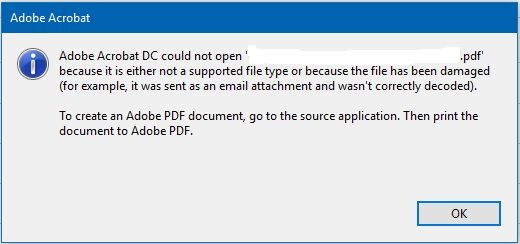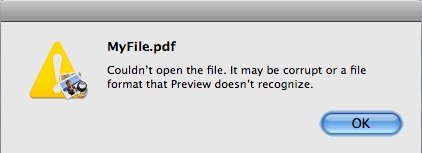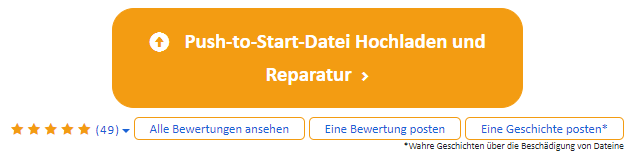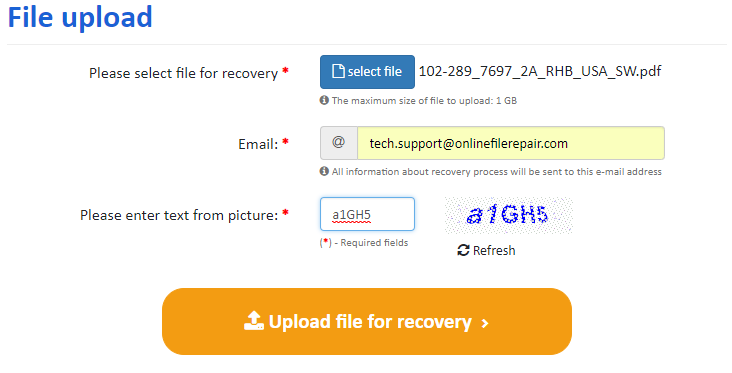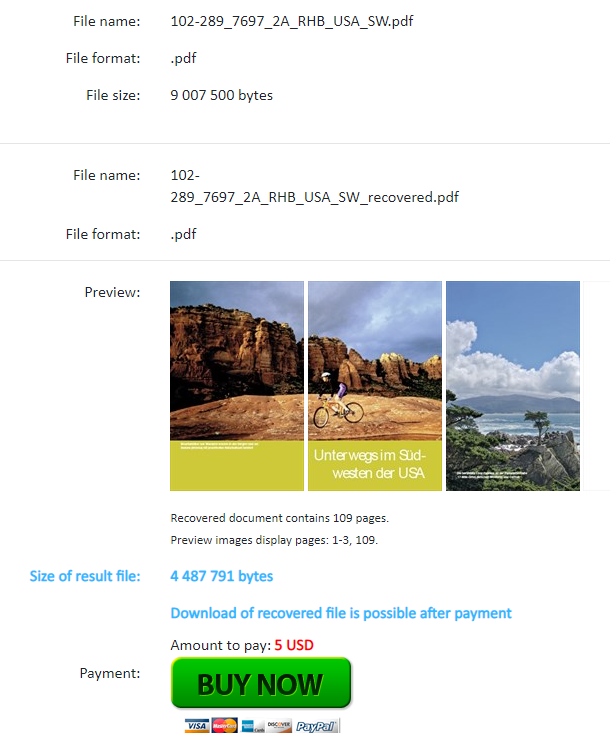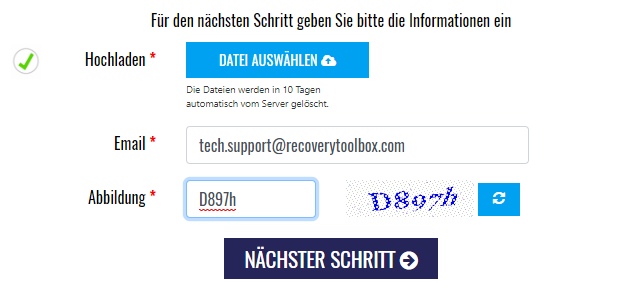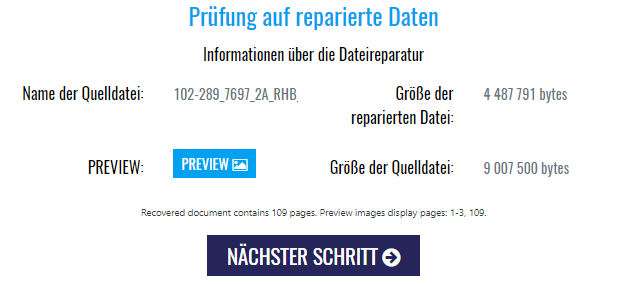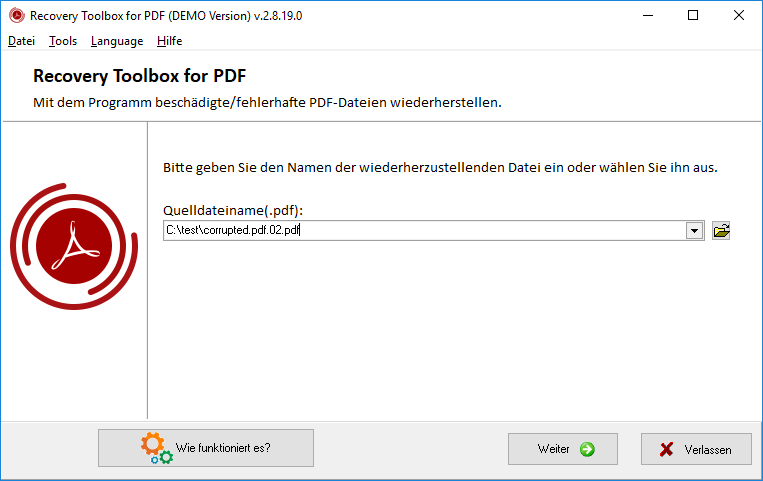Reparatur eines beschädigten Adobe Acrobat/Adobe Reader -Dokumentes
PDF (Portable Document Format) ist wahrscheinlich das beliebteste Dokumentenformat, da es von allen Betriebssystemen unterstützt wird und sicher ist. PDF-Dokumente sind schwer änderbar und können mit einem Passwort und Wasserzeichen geschützt werden.
Nichtsdestotrotz werden PDF-Dateien ab und zu beschädigt und wenn Sie versuchen, ein solches Adobe Acrobat/Adobe Reader-Dokument zu öffnen, können Sie verschiedene Fehlermeldungen bekommen, wie zum Beispiel:
- PDF-Datei ist mit Ihrer Software nicht lesbar
- Das Wurzelobjekt ist ungültig oder fehlt
- Datei ist defekt oder beschädigt
- Beim Öffnen des Dokuments ist ein Fehler aufgetreten
- Bei der Bearbeitung dieser Seite ist ein Fehler aufgetreten
- Sie enthält Informationen, die vom Betrachter nicht verstanden werden
- Format-Fehler – keine PDF-Datei oder beschädigte PDF-Datei
In den meisten Fällen werden solche Fehler durch Software-Störungen (inklusive Browser, E-Mail-Programme, Betriebssysteme, Antivirus-Software oder Firewall) verursacht.
Um das Problem zu beheben, können Sie folgende einfache Maßnahmen ergreifen:
- Laden Sie das Dokument erneut von der ursprünglichen Quelle herunter
- Stellen Sie eine Sicherungskopie des Dokumentes wieder her
- Stellen Sie die vorherige Version des Dokumentes wieder her
Wenn Sie mit dieser Methode das Dokument nicht wiederherstellen konnten, sollen Sie Adobe Corporation für weitere Informationen kontaktieren. Was empfiehlt Adobe, wenn eine PDF-Datei beschädigt ist? Hier sind die entsprechenden Artikel dazu: https://helpx.adobe.com/acrobat/kb/cant-open-pdf.html oder https://helpx.adobe.com/indesign/kb/cannot-open-pdf-file-acrobat.html
Da Adobe keinen besonderen Ratschlag für diese Fälle hat, könnten Sie gezwungenermaßen bei dem Forum https://forums.adobe.com/ nach Antworten suchen. Forum-Mitglieder haben folgende Lösungen vorgeschlagen:
- Laden Sie die PDF-Datei erneut herunter
- Generieren Sie die PDF-Datei erneut
- Installieren Sie die aktuellste Version von Adobe Acrobat/Adobe Reader
- Stellen Sie sicher, dass Sie das Dokument richtig erstellt haben, wenn es im InDesign bzw. Illustrator (InDesign oder Illustrator für Mac) generiert wurde
- Benutzen Sie Drittleistungen, um die PDF-Dateien zu reparieren
- Benutzen Sie externe Tools, um PDF-Dokumente zu reparieren
Was aber, wenn die von Adobe in den Punkten 1-4 vorgeschlagenen Lösungen nicht funktionieren und Sie die beschädigte PDF-Datei immer noch reparieren müssen? In diesem Fall sind hier zusätzliche Lösungsvorschläge aufgeführt:
- Schneiden Sie den Text von der PDF-Datei per Hand.
- Reparieren Sie die PDF-Datei mit Hilfe der Online-Dienste, die im Internet verfügbar sind.
- Reparieren Sie die PDF-Datei mit Hilfe von speziellen Programmen
Nachfolgend sind Dienste aufgeführt, die beschädigte PDF-Dateien reparieren können:
- Schneiden Sie den Text von der PDF-Datei per Hand
Sie können den Text von der beschädigten PDF-Datei reparieren (nur den Text und keine graphisch dargestellten Informationen oder Tabellen). Öffnen Sie dafür die PDF-Datei in einem beliebigen Textbearbeitungsprogramm (rechter Mausklick auf die PDF-Datei und „Öffnen mit“ /beispielsweise mit „Notepad“ auswählen). Ihnen wird eine Kombination von PostScript-Code, Text und Sätzen der unlesbaren Zeichen angezeigt. Weiter werden Sie Textblöcke in der Datei auswählen und diese in ein neues Dokument kopieren müssen. Es handelt sich dabei um einen zeitaufwändigen und langweiligen Vorgang.
- Lösung 1: Wiederherstellungsservice für PDF-Datei https://onlinefilerepair.com/de/pdf-repair-online.html
Der Benutzer soll einfach nur die Datei hier hochladen: https://onlinefilerepair.com/repair. Geben Sie den Name der Datei sowie Ihre E-Mail-Adresse ein und tippen Sie auf die Captcha-
Der Rest erfolgt automatisch. Wenn die Datei repariert wurde, wird Ihnen eine Vorschau des reparierten Dokumentes angezeigt, und Sie können die Größe der Originaldatei mit der Größe der reparierten Datei vergleichen:
Nachdem $5 für eine Datei der Standardgröße bis 100MB bezahlt sind (genaue Preise können hier angeschaut werden: https://onlinefilerepair.com/en/prices), bekommt der Benutzer einen Link, um das reparierte Adobe Acrobat/Adobe Reader-PDF-Dokument herunterzuladen.
Lösung 2: Online-Dienst des Wettbewerbers zum Reparieren der PDF-Datei: https://pdf.recoverytoolbox.com/online/de/
Zuerst muss der Benutzer die Datei angeben und seine E-Mail-Adresse sowie die Capture-Bilddaten auf der folgenden Seite eingeben: https://pdf.recoverytoolbox.com/online/de/. Danach erfolgt alles in mehreren Phasen automatisch:
- Datei hochladen
- Datei wiederherstellen
- Datei speichern
- Vorschau der Datei anzeigen
Wenn die Datei erfolgreich wiederhergestellt wurde, sieht der Benutzer die Screenshots von mehreren reparierten Seiten und erhält Informationen zur Anzahl der wiederhergestellten Seiten sowie zur Größe der Quell-und Zieldatei.
Nachdem 10 $ pro 1GB der Ausgangsdatei bezahlt wurden, erhält der Benutzer den Link zum Herunterladen des reparierten Adobe Acrobat/Adobe Reader-PDF-Dokuments.
- Wiederherstellungs-Toolbox für PDF ist ein spezielles Programm zum Reparieren von Adobe Acrobat/Adobe Reader-Dokumenten.
Wiederherstellungs-Toolbox für PDF ( https://pdf.recoverytoolbox.com/de/) funktioniert nur auf dem Windows-Betriebssystem und die Kosten der Software-Lizenz betragen ab 27 $. Es gibt keine Begrenzungen bezüglich der Anzahl und Größe der zu reparierenden Dateien. Das Programm hat keine Vorschau-Funktion. In der Testversion können Sie nur einige Seiten einer großen Datei speichern.
Wenn Sie Wiederherstellungs-Toolbox für PDF starten, müssen Sie:
- Die beschädigte PDF-Datei auswählen
- Warten, bis diese repariert wird
- Einen Namen für die neue PDF-Datei mit reparierten Daten auswählen
- Eine Version für die PDF-Datei mit reparierten Daten auswählen
- Die Datei speichern.